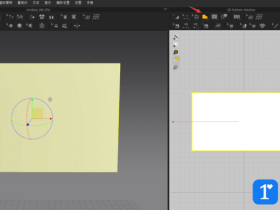- A+
Enscape材质调整技巧
1. Enscape的自带材质选项
很多同学对于Enscape的最初印象大概就是非常神奇的材质命名法了。在最早期的Enscape中,材质参数面板还没有研发完成,开发者是通过材质的命名来把材质与相关参数对应上的。在Enscape的官网中,可以下载到官方的十几种经典材质的默认参数效果。在建模的过程中,只要把相对应的材质名称修改成含有Enscape官方的材质名称文字,就可以生成既定的材质参数。比如在模型中我们把一个默认的颜色材质改名为Glass 1, 该材质在Enscape中立刻就会呈现出玻璃的质感。
2. Enscape的材质参数面板
但是大家知道,仅仅是通过这种命名的方式是很难调节出质感相对细腻的材质的,所以Enscape在进入2.0时代后正式启用了可调整的材质参数面板。这个材质参数面板的参数调节相比于Vray等高尖端渲染软件可谓是非常平易近人了。
首先是Albedo的板块。
这个板块非常容易理解,就是对本身材质贴图的调整,如果你在模型中已经给这个材质赋予了贴图,那么Albedo的贴图将与你的在模型中的材质贴图一致。但是你可以通过底下的Tint Color去进一步调整材质贴图的色相,或者是通过Fade选项去调整材质贴图的透明度,而你选择的Tint Color的颜色将作为垫在你贴图下的底色。换言之,假设你的Fade百分比越低,对于你的Tint Color的显色程度就会越高。
Tint Color这个选项经常被用于调整玻璃幕墙的颜色,有些同学苦恼于自己在Enscape中的玻璃幕墙颜色不够蓝,或者显色不明显,其中一个原因就在Tint Color这里。另外一个原因我们一会儿再说。
自发光与透明度板块
透明度这个选项一般都是用在调整玻璃的材质上,这个板块中也有一个Tint Color,这个Tint Color与上面Albedo中不一样的地方在于,前者调整的是光线透过具有透明度的问题时所会映射出的颜色,后者是材质贴图本身的颜色。所以这两种Tint Color都可以起到调整玻璃幕墙颜色的作用。假设你的透明度越高,那么在透明度面板中的Tint Color就会越显现出来,反之如果你的透明度越低,那么Albedo中的Tint Color就会越显现出来。这里是调节玻璃幕墙颜色的一个重要的点,玻璃幕墙的颜色调节其实与幕墙的透明度息息相关。
凹凸板块
在凹凸面板中,我一般推荐直接使用默认的Albedo凹凸贴图,这个选项是根据你本身用的贴图去自动生成一个对应的凹凸贴图,十分方便。但如果你有自己自带的材质凹凸贴图,也可以通过链接使用自己的凹凸贴图。
反射面板
反射面板中的每个参数都很重要!首先本身用于调节整体光泽度的参数Roughness,可以用来实现从反射率0-100%的所有反射效果。
金属化(metalic)这个参数主要是用于实现材质的金属质感,在渲染金属材质时可以通过这个参数来实现不同程度的金属化。比如如果拉到100%的话是完全镜面的金属(一般是全反射金属),普通的金属则不需要这么高的金属化,这个参数可以和第一个Roughness参数一起调节来实现不同反射程度的金属材质表现。
最后一个Specular,是镜面化的意思,通俗意义上讲就是调节反射倒影的清晰程度。一般渲染玻璃幕墙的话我会把这个参数拉到最高,因为玻璃幕墙本身具有透明性,所以即时拉到最高也不会出现完全镜面的效果,反而会使得玻璃的质感更加强烈,比较像Lumion调整图层中的Reflection图层,拉到最高等于强化了材质的反射效果。
综合上文的内容,一张好的Enscape渲染图其实和其它软件的渲染图一样,所需的条件也是合理的场景+合理的光环境+合理的材质调整。